当前位置:首页 > 帮助中心 > 电脑小白怎么重装系统win10,笔记本usb重装win10
电脑小白怎么重装系统win10,笔记本usb重装win10
日期:2022-11-11 | 时间:17:51
作为电脑小白,光盘重装系统难度挺高的,因为那英文操作界面,单词都未必每个都会,所以不适合新手去参考操作。其实,现在用来重装系统的方法,更多是u盘启动盘,它是写入了特制winpe系统的u盘,里面就有相关的软件重装系统。如果你也想学习怎么去操作的话,今天小编就来讲解电脑小白怎么重装系统win10的教程,希望可以帮助到有需要的朋友。
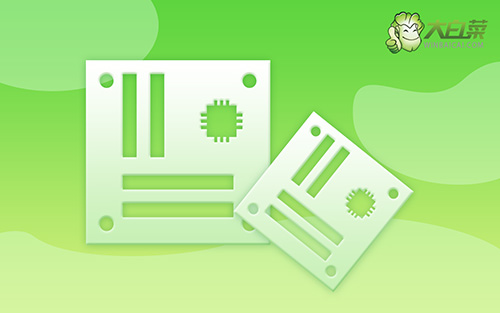
笔记本usb重装win10
第一步:大白菜u盘制作
1、准备8G或以上空白U盘、大白菜U盘启动盘制作工具、系统镜像。

2、打开大白菜U盘启动盘制作工具,选择要制作的U盘,默认设置,点击一键制作成u盘启动盘。

第二步:大白菜u盘启动
1、 将大白菜u盘接入需要重装系统的电脑,重启电脑,使用U盘启动快捷键进行bios设置u盘启动

2、 进入大白菜PE界面后,如图所示,选择【1】进入winpe系统桌面。

第三步:大白菜u盘装win10
1、通过上面的操作,进入winpe系统桌面,打开装机软件,找到win10系统镜像,安装在c盘,点击执行。

2、稍后弹出还原的窗口,通常保持默认设置,点击是继续操作。

3、接着,电脑会多次重启,除了在第一次重启时移除u盘,其他时候无需操作,直至电脑重装系统win10完成。

以上操作,就是本次电脑小白怎么重装系统win10的全部步骤了,你学会了没有?u盘启动盘的操作基本都是中文界面,但是部分型号比较旧的电脑,在设置u盘启动的步骤时,可能会是英文的界面。当然,这种情况也不用慌,因为你只要认准usb对应的选项来操作,就没有问题了。

